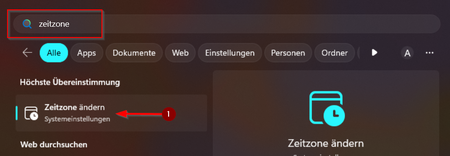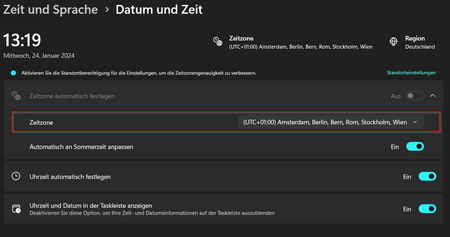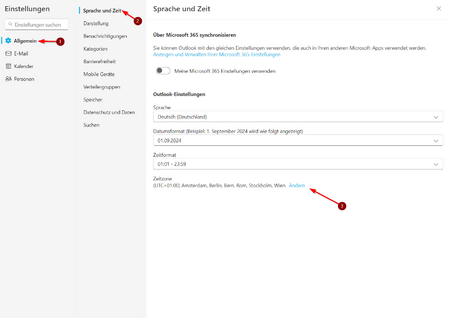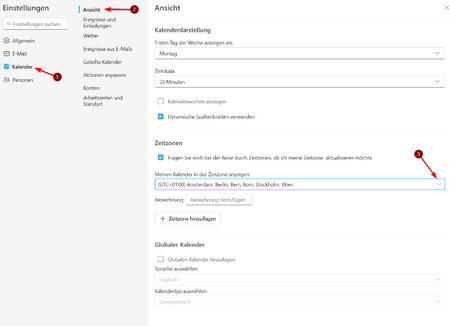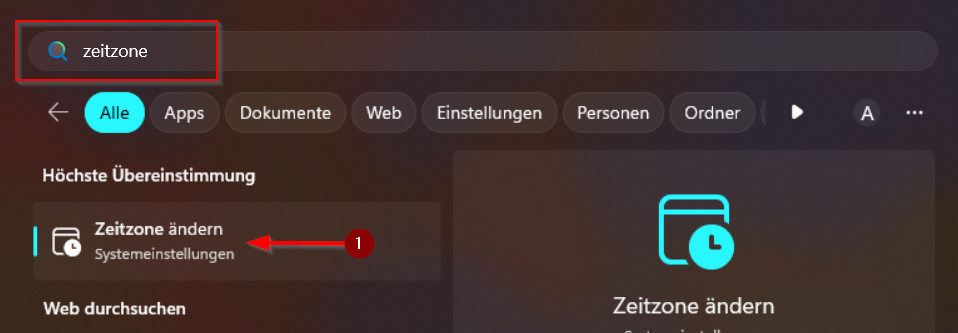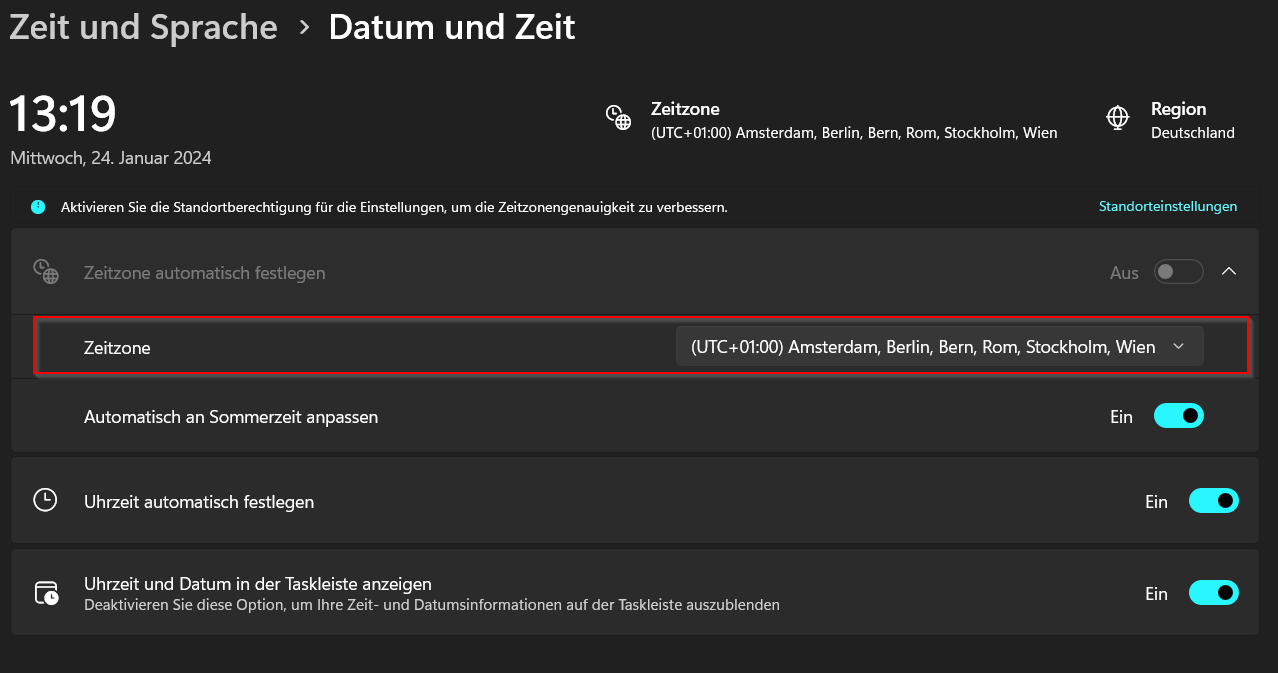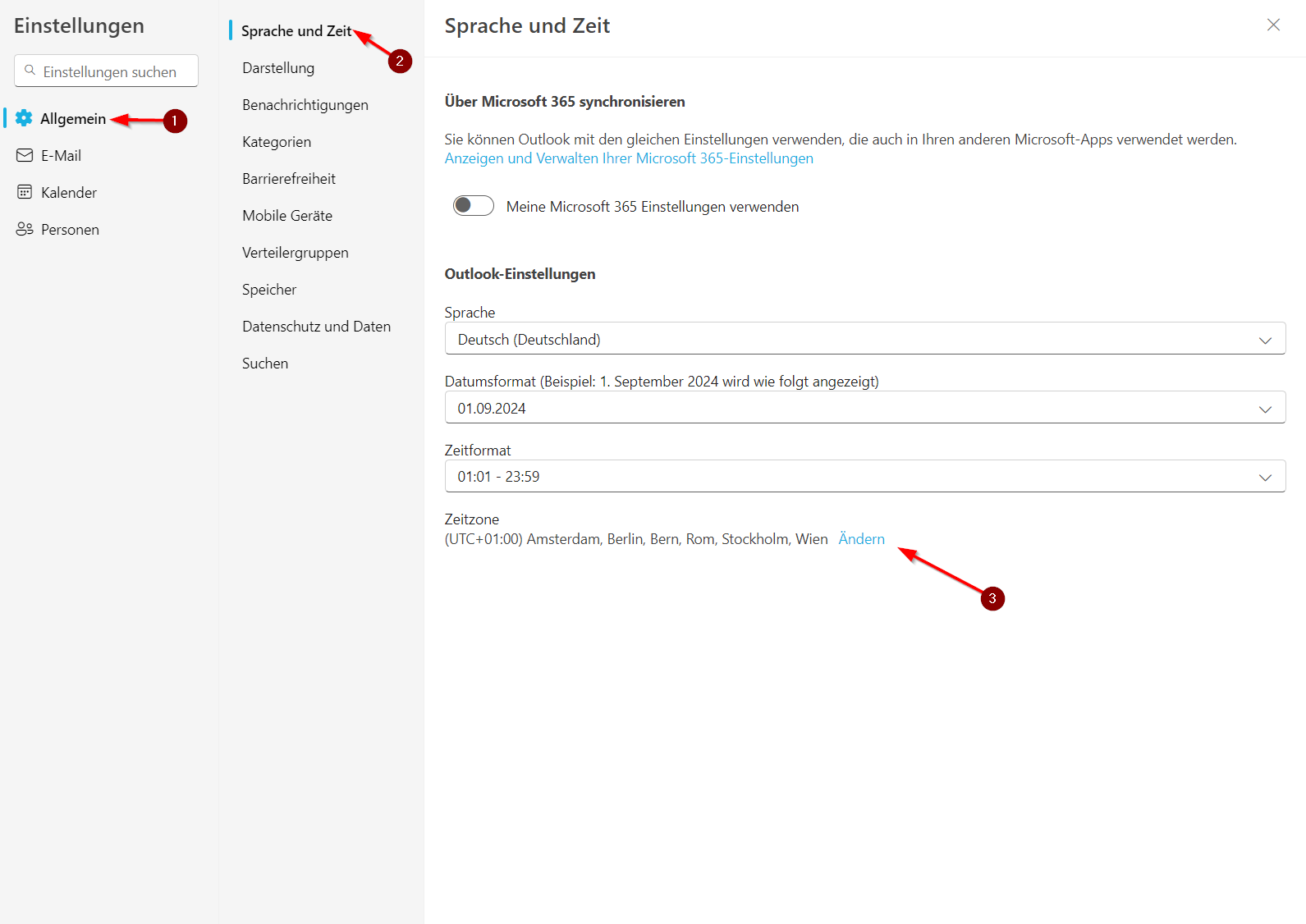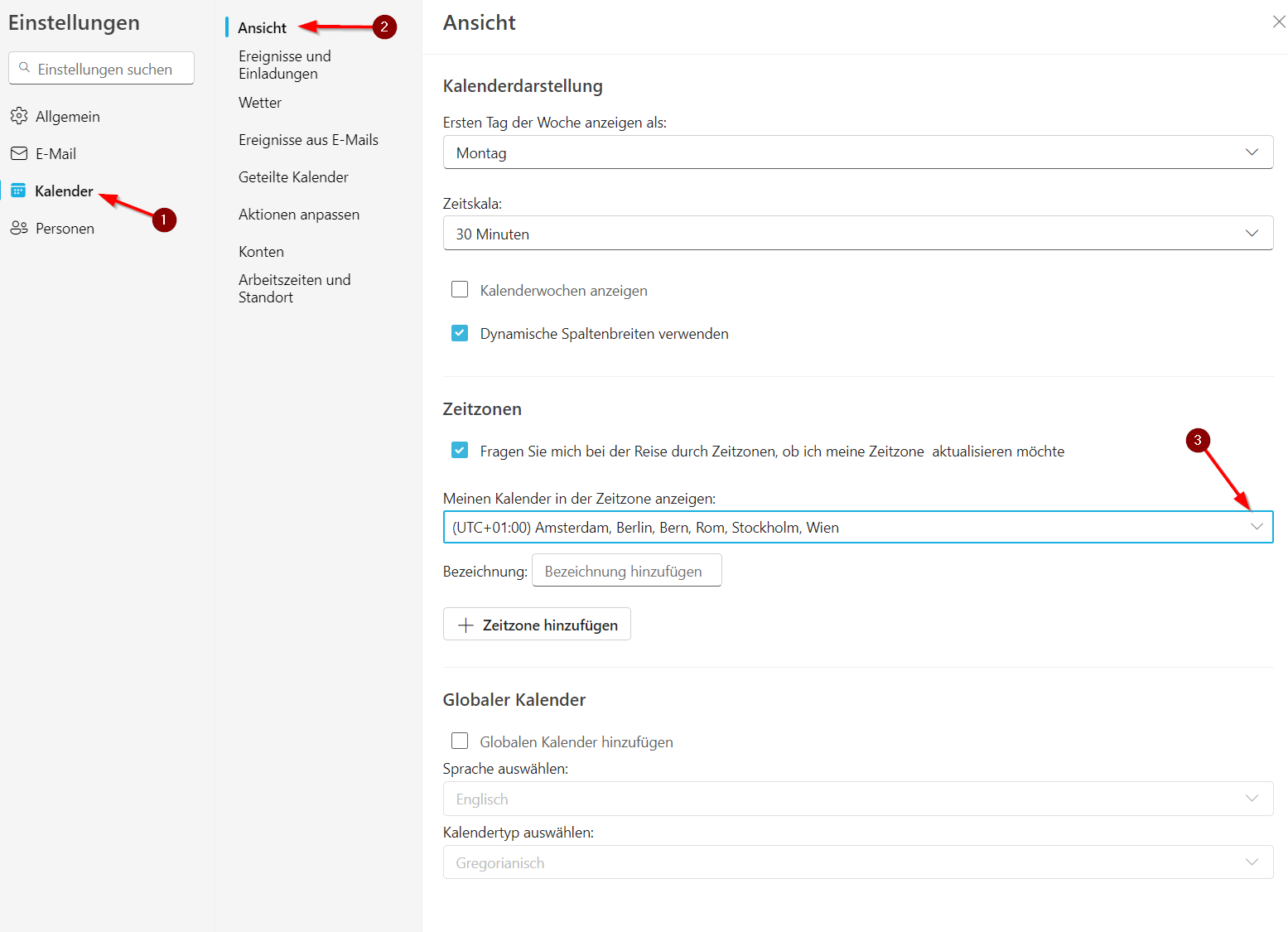| Zeile 45: | Zeile 45: | ||
# Wählen Sie '''"Sprache und Zeit"'''. | # Wählen Sie '''"Sprache und Zeit"'''. | ||
# Wählen Sie Zeitzone '''"Ändern"'''. | # Wählen Sie Zeitzone '''"Ändern"'''. | ||
| − | <br> | + | <br clear=all> |
<br> | <br> | ||
Speichern Sie Ihre Einstellungen, nachdem Sie die Zeitzone geändert haben. | Speichern Sie Ihre Einstellungen, nachdem Sie die Zeitzone geändert haben. | ||
| + | <br clear=all> | ||
<br> | <br> | ||
=== Zeitzone Outlook-Kalender === | === Zeitzone Outlook-Kalender === | ||
Version vom 24. Januar 2024, 14:39 Uhr
Allgemeine Informationen
| Anleitung | |
|---|---|
| Informationen | |
| Betriebssystem | Alle |
| Service | Microsoft 365 |
| Interessant für | Angestellte und Studierende |
| HilfeWiki des ZIM der Uni Paderborn | |
Dieser Artikel beschreibt, wie Sie die Zeitzone für Microsoft 365 einstellen oder korrigieren können.
Eine falsche Zeitzone kann z.B. zu falschen Zeitangaben in Teams führen.
Was ist zu tun?[Bearbeiten | Quelltext bearbeiten]
- Zeitzone in Windows einstellen
- Zeitzone in Outlook einstellen
- Zeitzone in Outlook-Kalender einstellen
Schritt-für-Schritt Anleitung[Bearbeiten | Quelltext bearbeiten]
Zeitzone Windows[Bearbeiten | Quelltext bearbeiten]
Drücken Sie die Windows-Taste auf Ihrer Tastatur und schreiben Sie in das Suchfeld "Zeitzone".
- Wählen Sie nun "Zeitzone ändern".
Die Systemeinstellungen für Datum und Uhrzeit werden geöffnet.
- Wählen Sie unter "Zeitzone" die gewünschte Zeitzone.
Zeitzone Outlook[Bearbeiten | Quelltext bearbeiten]
Öffnen Sie Outlook in der Web-Version über den folgenden Link https://outlook.office.com/
Klicken Sie auf das Zahnradsymbol oben rechts.
Die Einstellungen werden geöffnet.
- Wählen Sie "Allgemein".
- Wählen Sie "Sprache und Zeit".
- Wählen Sie Zeitzone "Ändern".
Speichern Sie Ihre Einstellungen, nachdem Sie die Zeitzone geändert haben.
Zeitzone Outlook-Kalender[Bearbeiten | Quelltext bearbeiten]
Öffnen Sie Outlook in der Web-Version über den folgenden Link https://outlook.office.com/
Klicken Sie auf das Zahnradsymbol oben rechts.
Die Einstellungen werden geöffnet.
- Wählen Sie "Kalender".
- Wählen Sie "Ansicht".
- Wählen Sie die gewünschte Zeitzone.
Speichern Sie Ihre Einstellungen, nachdem Sie die Zeitzone geändert haben.